说明:本课程用到一个员工信息表,员工信息表中没有编号,看起来就比较杂乱,通过本课程学习如何在报表中给数据集编号。
步骤一:添加数据库
制作报表前,首先需要连接数据库,本课程使用的数据库为demo。
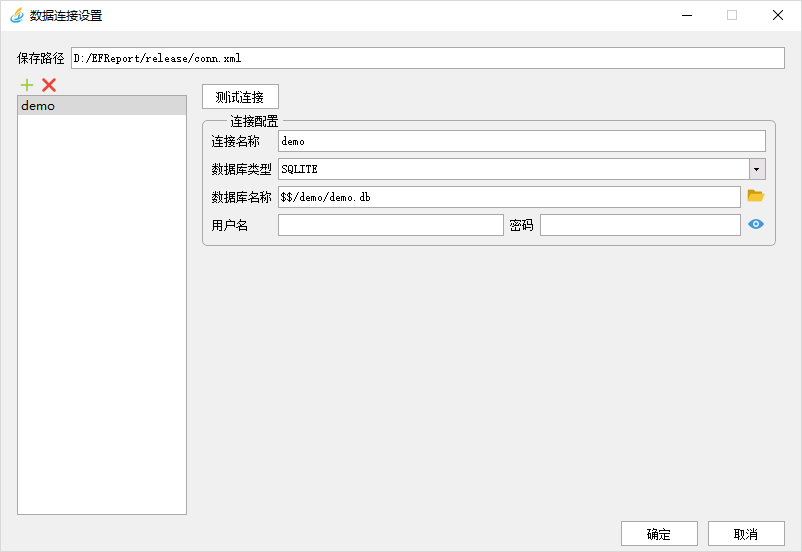
步骤二:添加数据源
连接好数据库,设置数据源。在数据源区单击 弹出数据集编辑对话框,数据集名称默认名称为ds1 ,数据集的名称可自行修改,名称除了“_”符号外,不能添加其他的的特殊符号。数据库名“demo”,下面就是数据表。
弹出数据集编辑对话框,数据集名称默认名称为ds1 ,数据集的名称可自行修改,名称除了“_”符号外,不能添加其他的的特殊符号。数据库名“demo”,下面就是数据表。
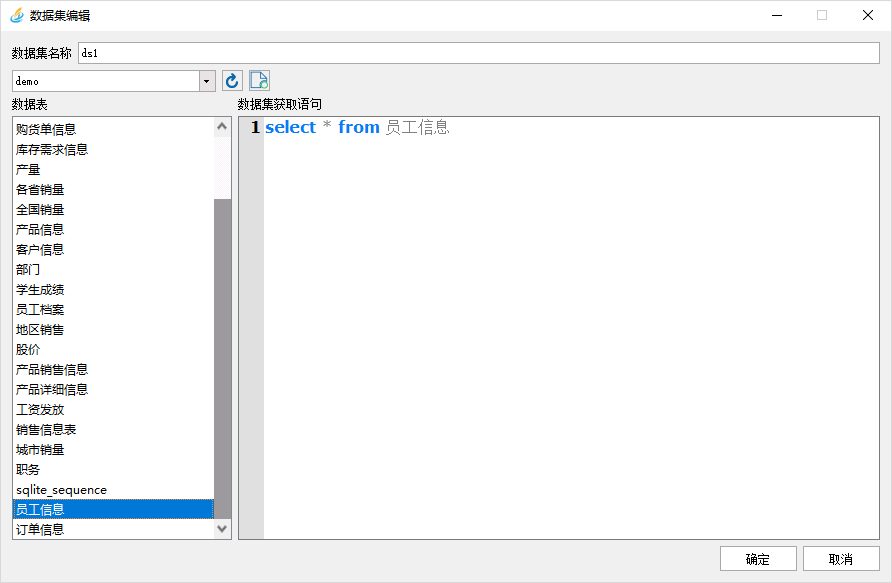
从数据库中取出表格“员工信息”作为数据源,在数据集获取语句中输入: “select * from 员工信息”,可以点击 预览表格员工信息数据,点击“确定”,数据集将加入到数据源区域内。
预览表格员工信息数据,点击“确定”,数据集将加入到数据源区域内。
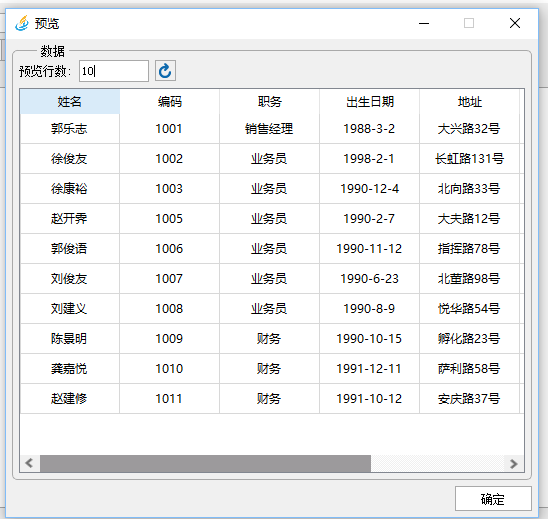
步骤三:建立工作表
数据源中包括姓名、编码、职务、年龄、出生日期、地址、邮政编码、联系方式等多个数据集。
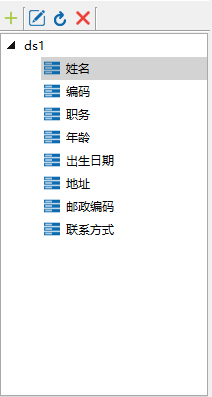
在工作栏中将需要的数据集从数据源区拖入工作区,给列上面标明列的名册,给单元格加边框,单元格居中,效果如下图。
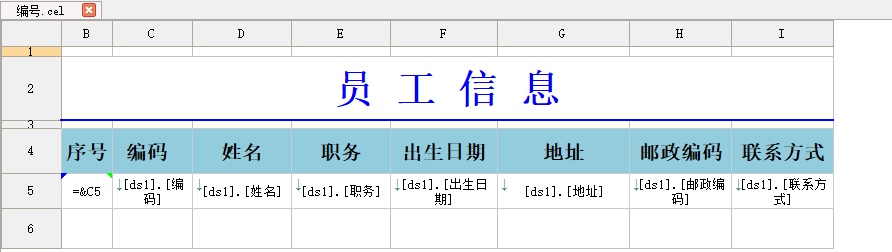
步骤四:实现编号
很多表格中使用编号的频率很多,在盈帆报表中如何根据数据集的长度确定编号呢?这里要用到公式“&”,用&加上数据集所在的单元格,就能随着数据集自动编号,在工作区序号下单元格输入“&C5”,然后给“&C5”所在的单元格设置成公式,点击开始菜单插入—插入公式,或者在工具栏中点击 ,都能给单元格加入公式,选择插入公式会弹出公式编辑对话框,点击确认即可将此单元格设置成公式。
,都能给单元格加入公式,选择插入公式会弹出公式编辑对话框,点击确认即可将此单元格设置成公式。
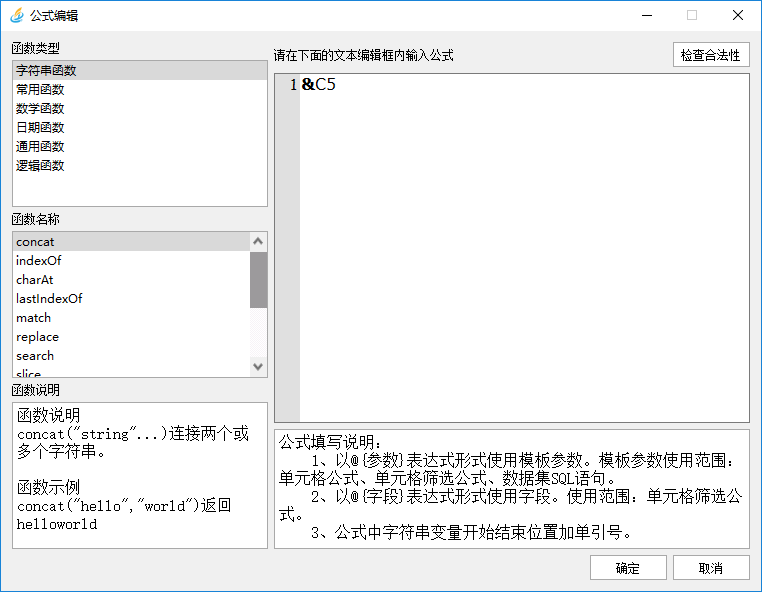
单元格右上方的绿色小三角标识当前单元格是公式。设置公式后还需要给单元格设置左父格,左父格选择需要编号的数据集所在的单元格,这样公式会自动跟着数据集进行编号。左父格设定在样式栏里,默认的换成自定义,这里设置成C5,设置左父格的单元格会在单元格的左上方有蓝色小三角标志。
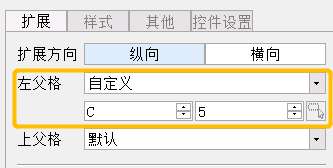
点击工具栏里面的 ,进行预览。
,进行预览。
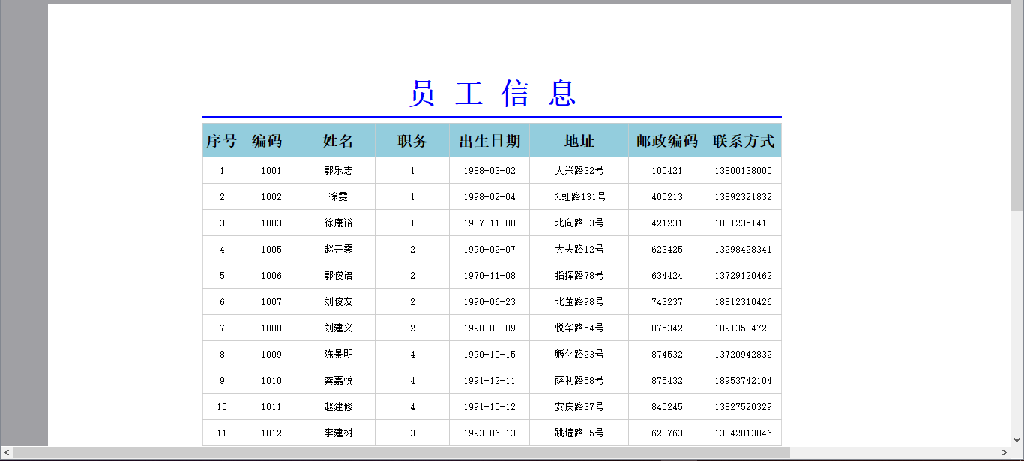
步骤五:保存
点击文件菜单栏保存模板,模板命名为编号。
说明:如需分组编号,可在需要分组的数据字段前做如上操作。下图是分组编号的设置及效果:
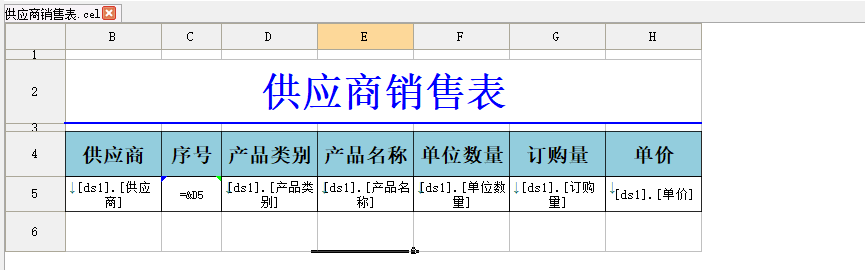
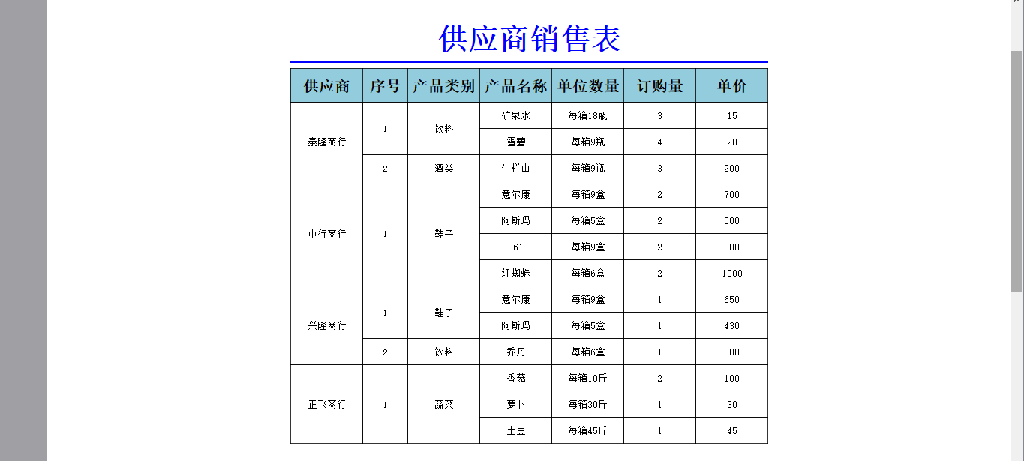
注意:非数据字段单元格如需有跟随状态,必须设置父格,否则只会显示一次,不会跟随其他记录显示。